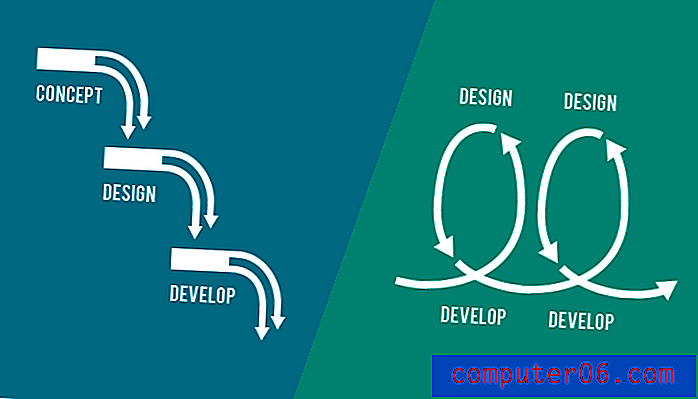Outlook 2013'te Okundu Bilgisi Nasıl Kapatılır
Okundu bilgileri posta programlarında ilginç bir özelliktir, ancak standart olmayan bir özelliktir. Birçok popüler e-posta istemcisi onları engeller ve Mac OS X için mevcut olan birçok e-posta programı bunları hiç içermez veya uygulanması karmaşıktır. Ancak kullanımları var, bu yüzden bazı insanlar hala bilgisayarlarından gönderdikleri mesajlarla birlikte eklemeyi seçiyorlar. Ancak, bu onların isteklerine uymanız gerektiği anlamına gelmez. Okundu bilgisi sadece - gönderenden mesajlarını açtığınızda onları bilgilendirme talebi. Outlook 2013'te bu okundu bilgilerini almaktan rahatsız oluyorsanız ve artık okundu bilgisi göndermek istemiyor veya hatta istendiğine dair bildirim almak istemiyorsanız, Outlook 2013'te okundu bilgilerini kapatabilirsiniz.
Outlook 2013 Okuma Makbuzlarını Devre Dışı Bırakma
Okundu bilgileriyle ilgili duygularınız ne olursa olsun, onları kullanmakta ısrar edecek insanlar var. Okuma makbuzunun gerçekten önemli ve yararlı olabileceği belirli alanlar ve bireyler vardır, ancak bunları kullanan birçok kişi size gönderdikleri bir e-postayı açtığınızı öğrenmeye çalışmaktadır ve bir milyardan fazla önemli değildir. her gün okundu bilgisi olmadan gönderilen diğer e-postalar. Outlook 2013'te okundu bilgisi isteklerini durdurmak için gerekli adımları öğrenmek üzere aşağıdaki okumaya devam edin.
İşiniz bittiğinde, Outlook dağıtım listeleri oluşturma hakkındaki bu kılavuza göz atın.
Adım 1: Outlook 2013'ü başlatın.
Adım 2: Pencerenin sol üst köşesindeki Dosya sekmesini tıklayın.

Adım 3: Pencerenin sol tarafındaki sütunda Seçenekler'i tıklayın. Ayrı bir Outlook Seçenekleri penceresi açılacaktır.
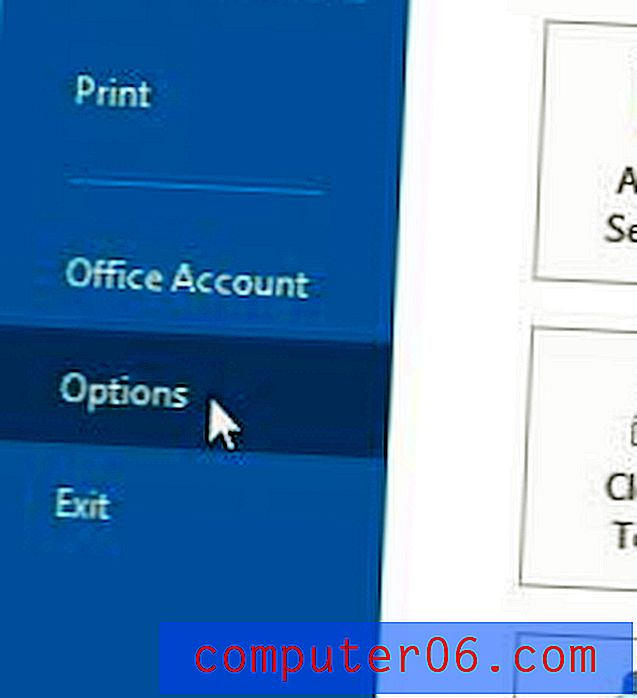
Adım 4: Outlook Seçenekleri penceresinin sol tarafındaki sütunda bulunan Posta seçeneğini tıklatın.
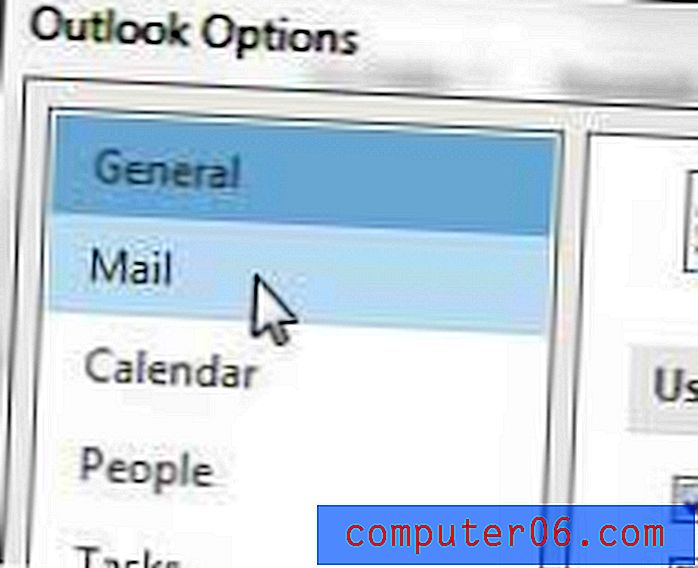
5. Adım: İzleme bölümüne gidin, ardından Asla okuma makbuzu gönderme seçeneğinin solundaki seçeneği tıklayın.
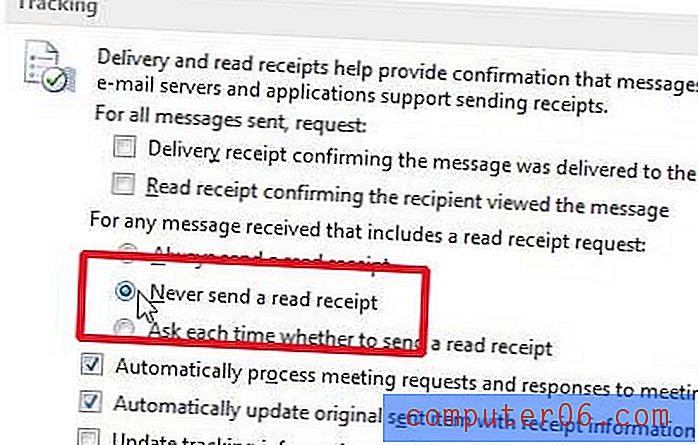
Adım 6: Pencereyi kapatmak ve değişikliklerinizi kaydetmek için Tamam düğmesini tıklayın.
Outlook 2013'te imzanızı ayarladınız mı? Web sitenize veya Facebook profilinize bir bağlantı ekleyebileceğinizi biliyor muydunuz?
Roku 3 oldukça etkileyici bir araç ve Netflix, Hulu veya Amazon hesaplarından TV'lerine basit bir şekilde akış yapmak isteyen birçok insan için ideal bir çözüm. Roku 3 hakkında daha fazla bilgi edinmek ve sahiplerin yorumlarını okumak için aşağıdaki bağlantıyı tıklayın.